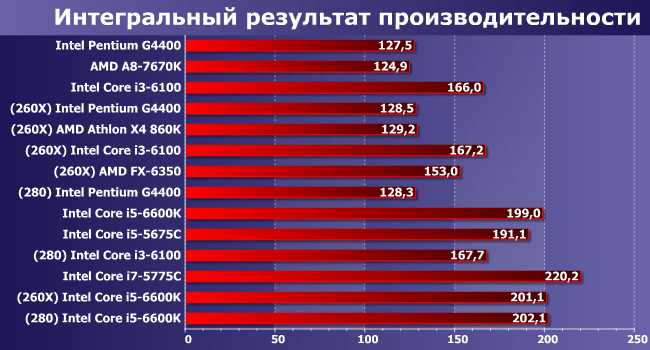Перегрев видеокарты и процессора: причины и решения
Перегрев видеокарты и процессора – одна из самых распространенных проблем, с которой сталкиваются пользователи компьютеров․ Это может привести к нестабильной работе системы, снижению производительности, а в худшем случае – к повреждению дорогостоящего оборудования․ Важно понимать причины перегрева и своевременно принимать меры для его предотвращения․ В этой статье мы подробно рассмотрим все возможные причины перегрева, а также предоставим исчерпывающие рекомендации по его устранению и профилактике, чтобы ваш компьютер работал стабильно и эффективно․
Причины перегрева видеокарты и процессора
Прежде чем приступать к устранению проблемы, необходимо понять, что именно вызывает перегрев․ Причин может быть несколько, и часто они действуют в комплексе․ Вот основные факторы, которые приводят к повышению температуры компонентов:
Недостаточное охлаждение
Система охлаждения – это ключевой элемент, отвечающий за поддержание нормальной температуры компонентов․ Если она не справляется со своей задачей, перегрев неизбежен․ Это может быть связано с несколькими причинами:
- Загрязнение радиаторов и вентиляторов: Пыль и грязь, накапливаясь на радиаторах и вентиляторах, значительно снижают эффективность теплоотвода․ Они препятствуют нормальной циркуляции воздуха и мешают рассеиванию тепла․
- Неисправность вентиляторов: Вентиляторы могут вращаться медленнее, чем положено, или вообще остановиться․ Это может быть вызвано механическими повреждениями, износом или проблемами с электропитанием․
- Неправильная установка системы охлаждения: Система охлаждения может быть установлена неплотно, что приводит к плохому контакту с поверхностью процессора или видеокарты․ Это снижает эффективность теплопередачи․
- Использование некачественной термопасты: Термопаста обеспечивает хороший контакт между процессором/видеокартой и системой охлаждения․ Со временем она высыхает и теряет свои свойства, что приводит к ухудшению теплоотвода․
- Недостаточная мощность системы охлаждения: Если система охлаждения изначально была подобрана неправильно, она может не справляться с тепловыделением процессора или видеокарты, особенно при повышенных нагрузках․
Высокая нагрузка на систему
Процессор и видеокарта выделяют больше тепла при выполнении ресурсоемких задач․ Это может быть связано со следующими факторами:
- Запуск требовательных игр: Современные игры требуют значительных вычислительных ресурсов от процессора и видеокарты, что приводит к их нагреву․
- Работа с графическими редакторами и программами для рендеринга: Обработка видео, 3D-моделирование и другие подобные задачи создают большую нагрузку на систему, особенно на видеокарту․
- Одновременный запуск большого количества приложений: Если на компьютере одновременно запущено много приложений, процессор может быть перегружен, что приводит к его нагреву․
- Разгон (overclocking): Разгон позволяет увеличить производительность процессора и видеокарты, но при этом значительно повышает их тепловыделение․
Плохая вентиляция корпуса
Корпус компьютера должен обеспечивать достаточную циркуляцию воздуха для отвода тепла от компонентов․ Если вентиляция недостаточна, горячий воздух будет скапливаться внутри корпуса, что приведет к перегреву․
Проблемы с электропитанием
Нестабильное электропитание или некачественный блок питания могут приводить к перегреву компонентов․ Это может быть связано с:
- Недостаточной мощностью блока питания: Если блок питания не обеспечивает достаточную мощность для всех компонентов системы, он может работать на пределе своих возможностей, что приводит к его нагреву и, как следствие, к перегреву других компонентов․
- Проблемами с напряжением: Скачки напряжения или нестабильное напряжение могут негативно влиять на работу компонентов и приводить к их перегреву․
Устаревание компонентов
Со временем термопаста на процессоре и видеокарте высыхает, что ухудшает теплоотвод․ Кроме того, сами компоненты могут деградировать под воздействием высоких температур, что также приводит к перегреву․
Диагностика перегрева
Прежде чем приступать к устранению проблемы, необходимо убедиться, что перегрев действительно имеет место․ Вот несколько способов диагностики:
Использование программного обеспечения для мониторинга температуры
Существует множество программ, которые позволяют отслеживать температуру процессора и видеокарты в режиме реального времени․ Вот некоторые из них:
- HWMonitor: Бесплатная программа, которая отображает температуру всех основных компонентов компьютера․
- MSI Afterburner: Программа для разгона видеокарт, которая также позволяет мониторить температуру GPU и другие параметры․
- AIDA64: Платная программа для комплексной диагностики системы, которая предоставляет подробную информацию о температуре компонентов․
С помощью этих программ можно отслеживать температуру процессора и видеокарты во время работы компьютера․ Нормальная температура для процессора в режиме простоя составляет 30-45°C, а под нагрузкой – до 75-80°C․ Для видеокарты эти значения составляют 35-50°C и до 85°C соответственно․ Если температура превышает эти значения, это указывает на перегрев․
Визуальный осмотр
Осмотрите систему охлаждения процессора и видеокарты․ Убедитесь, что радиаторы и вентиляторы не забиты пылью и грязью․ Проверьте, вращаются ли вентиляторы․ Если вы заметили какие-либо повреждения или неисправности, их необходимо устранить․
Симптомы перегрева
Обратите внимание на следующие симптомы, которые могут указывать на перегрев:
- Зависания и сбои в работе компьютера: Перегрев может приводить к нестабильной работе системы, что проявляется в зависаниях и сбоях․
- Автоматическое выключение компьютера: В некоторых случаях компьютер может автоматически выключаться, чтобы предотвратить повреждение компонентов из-за перегрева․
- Снижение производительности: Перегрев может приводить к снижению производительности, так как система начинает ограничивать частоту процессора и видеокарты, чтобы снизить тепловыделение․
- Повышенный шум от вентиляторов: Вентиляторы могут работать на максимальной скорости, чтобы охладить компоненты, что приводит к повышенному шуму․
Что делать, если перегревается видеокарта и процессор
Если вы обнаружили, что ваш процессор или видеокарта перегреваются, необходимо принять меры для устранения проблемы․ Вот несколько шагов, которые можно предпринять:
Очистка системы охлаждения от пыли
Очистка системы охлаждения от пыли – это один из самых простых и эффективных способов снизить температуру компонентов․ Для этого можно использовать баллончик со сжатым воздухом или пылесос․ Важно соблюдать осторожность, чтобы не повредить компоненты․
- Выключите компьютер и отсоедините его от сети электропитания․
- Откройте корпус компьютера․
- Используйте баллончик со сжатым воздухом или пылесос, чтобы удалить пыль с радиаторов и вентиляторов процессора и видеокарты․
- Особое внимание уделите труднодоступным местам, таким как ребра радиаторов․
- Убедитесь, что вентиляторы вращаются свободно․
- Закройте корпус компьютера и подключите его к сети электропитания․
- Включите компьютер и проверьте, снизилась ли температура компонентов․
Замена термопасты
Если очистка системы охлаждения от пыли не помогла, возможно, необходимо заменить термопасту на процессоре и видеокарте․ Термопаста со временем высыхает и теряет свои свойства, что ухудшает теплоотвод․
- Выключите компьютер и отсоедините его от сети электропитания․
- Откройте корпус компьютера․
- Аккуратно снимите систему охлаждения с процессора или видеокарты․
- Очистите поверхность процессора или видеокарты и основания системы охлаждения от старой термопасты с помощью спирта или специального очистителя․
- Нанесите небольшое количество новой термопасты на поверхность процессора или видеокарты․ Не следует наносить слишком много термопасты, так как это может ухудшить теплоотвод․
- Установите систему охлаждения на место и убедитесь, что она плотно прилегает к поверхности процессора или видеокарты․
- Закройте корпус компьютера и подключите его к сети электропитания․
- Включите компьютер и проверьте, снизилась ли температура компонентов․
Улучшение вентиляции корпуса
Если корпус компьютера плохо вентилируется, необходимо принять меры для улучшения циркуляции воздуха․ Это можно сделать несколькими способами:
- Установка дополнительных вентиляторов: Установите дополнительные вентиляторы на передней и задней стенках корпуса, чтобы обеспечить приток свежего воздуха и отвод горячего воздуха․
- Организация кабелей: Аккуратно уложите кабели внутри корпуса, чтобы они не препятствовали циркуляции воздуха․
- Очистка воздушных фильтров: Если в корпусе есть воздушные фильтры, регулярно очищайте их от пыли․
- Размещение корпуса: Разместите корпус компьютера в хорошо проветриваемом месте, чтобы обеспечить доступ свежего воздуха․
Снижение нагрузки на систему
Если процессор или видеокарта перегреваются из-за высокой нагрузки, необходимо снизить нагрузку на систему․ Это можно сделать несколькими способами:
- Закрытие неиспользуемых приложений: Закройте все неиспользуемые приложения, чтобы освободить ресурсы процессора и видеокарты․
- Снижение графических настроек в играх: Снизьте графические настройки в играх, чтобы уменьшить нагрузку на видеокарту․
- Обновление драйверов: Установите последние версии драйверов для видеокарты, чтобы улучшить ее производительность и снизить тепловыделение․
- Дефрагментация жесткого диска: Дефрагментация жесткого диска может повысить производительность системы и снизить нагрузку на процессор․
Проверка системы охлаждения
Убедитесь, что система охлаждения работает правильно․ Проверьте, вращаются ли вентиляторы, нет ли повреждений на радиаторах и тепловых трубках; Если вы обнаружили какие-либо неисправности, необходимо заменить систему охлаждения․
Проверка блока питания
Убедитесь, что блок питания обеспечивает достаточную мощность для всех компонентов системы․ Если блок питания работает на пределе своих возможностей, он может перегреваться и приводить к перегреву других компонентов․ В этом случае необходимо заменить блок питания на более мощный․
Отказ от разгона (overclocking)
Если вы разгоняли процессор или видеокарту, попробуйте вернуться к заводским настройкам․ Разгон значительно повышает тепловыделение компонентов, что может приводить к перегреву․
Обращение к специалисту
Если вы не можете самостоятельно устранить проблему перегрева, обратитесь к специалисту․ Он сможет провести диагностику системы и выявить причину перегрева, а также предложить оптимальное решение․
Профилактика перегрева
Чтобы избежать перегрева процессора и видеокарты, необходимо регулярно проводить профилактические мероприятия․ Вот несколько советов:
- Регулярно очищайте систему охлаждения от пыли․ Рекомендуется проводить очистку системы охлаждения от пыли не реже одного раза в месяц․
- Следите за температурой компонентов․ Регулярно проверяйте температуру процессора и видеокарты с помощью программного обеспечения для мониторинга․
- Улучшите вентиляцию корпуса․ Установите дополнительные вентиляторы, чтобы обеспечить достаточную циркуляцию воздуха․
- Не допускайте перегрузки системы․ Закрывайте неиспользуемые приложения и снижайте графические настройки в играх․
- Своевременно заменяйте термопасту․ Рекомендуется заменять термопасту на процессоре и видеокарте каждые 1-2 года․
- Используйте качественный блок питания․ Блок питания должен обеспечивать достаточную мощность для всех компонентов системы и иметь защиту от перенапряжения и короткого замыкания․
Соблюдение этих простых правил поможет вам избежать перегрева процессора и видеокарты и продлить срок службы вашего компьютера․
Описание: Узнайте, что делать, если возникла проблема с перегревом видеокарты и процессора, и как предотвратить перегрев в будущем, чтобы избежать поломок․